Nagy teljesítményű 3D GIF-készítő, amelyet nem szabad kihagynia
A 3D GIF-fájlok számos nagyszerű funkcióval rendelkeznek, amelyek marketing, promóciók és videók számára használhatók. Az ilyen típusú fájlokat manapság gyakran használják, mivel sokan használják az internetet marketingben. Hatékony módszer a nézők vonzására, és egyszerű stratégia a vásárlók vagy keresők megnyerésére, ha Ön egy terméket támogat. Sok felhasználó azonban nem tudja, hogy a 3D GIF-eket könnyű elkészíteni. A 3D GIF készítő eszközök használatával egyszerűen létrehozhat egyet. Tehát olvassa el ezt a cikket, hogy megtudja, mi a leggyakrabban használt 3D GIF készítő Windows és Mac esetén.

1. rész: Mi az a 3D GIF
A 3D GIF egy videofájl, amely grafikus csereformátumokat (GIF) használ. Ez egy videó vagy képfájl formátum, amely több képet tartalmaz egyetlen fájlban. Ebben a fájlformátumban a képkockák meghatározott sorrendben jelennek meg a 3D mozgás ábrázolása érdekében. Ezenkívül a 3D GIF egy hurkolt videó, amely felkelti a néző tekintetét. Főleg marketing célokra és termékek online promóciójára használják. Számos 3D GIF kép és videó található az interneten. Ha pedig szeretne ilyet készíteni, bemutatjuk a legcsodálatosabb eszközöket a 3D GIF készítéséhez.
2. rész. Végső 3D GIF készítők
Ha hallunk egy 3D GIF készítésről, az bonyolultnak tűnik. De amit sokan nem tudnak, néhány eszköz segít könnyen létrehozni 3D GIF-et. Ezért ebben a részben megismerheti a 3D GIF készítéséhez leggyakrabban használt eszközöket és a 3D animált GIF készítésének módját.
1. Tipard Video Converter Ultimate
Tipard Video Converter Ultimate a leginkább ajánlott eszköz 3D GIF készítéséhez. Ez az eszköz ingyenesen letölthető, és egyszerű felhasználói felülettel rendelkezik, amely a kezdők számára előnyös. Ezenkívül lehetővé teszi 3D-s videó létrehozását osztott képernyős vagy anaglifa formátumban. Ezen túlmenően kiválaszthatja a fájlformátumot, amikor 3D videót készít.
A Tipard Video Converter Ultimate számos fejlett szerkesztési funkcióval is rendelkezik, amelyek segítségével javíthatja videóját, például videó egyesítése, videóvágó, videósebesség-vezérlő és sok más az Eszköztárból. Támogatja a 8K, 5K, 4K és HD videókat is, így nem kell aggódnia a feltölteni kívánt fájl miatt.
Előnyök:
- 1. Számos fájlformátumot támogat, például MP4, MKV, MOV, M4V, FLV, WEBM, AVI és több mint 500 formátumot.
- 2. Intuitív felhasználói felülettel rendelkezik.
- 3. Lehetővé teszi a videó minőségének beállítását.
- 4. Beépített DVD-ripperrel rendelkezik, amely könnyen használható.
- 5. Elérhető minden médiaplatformon, beleértve a Macet és a Windowst is.
Hátrányok:
- Vásárolja meg az alkalmazást, mielőtt hozzáférne annak speciális funkcióihoz.
Hogyan készítsünk 3D GIF-et a Tipard Video Converter Ultimate segítségével:
Először is készítünk egy 3D-s videót, mielőtt 3D-s GIF-et készítünk belőle.
1 lépésLetöltés Tipard Video Converter Ultimate kattintson a Letöltés alatti gombra Windows vagy Mac rendszeren. Ezután kövesse a telepítési folyamatot, és nyissa meg az alkalmazást.
2 lépésEzután a szoftver fő felületén lépjen a Eszköztár panelen, majd kattintson a 3D Maker elemre.
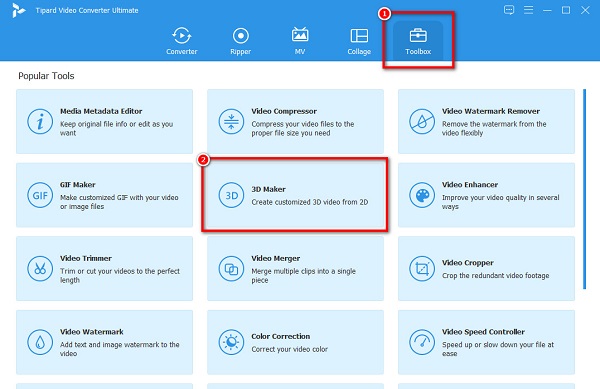
3 lépésEzután a következő felületen kattintson a gombra + aláírás gomb, vagy tudod fogd és vidd videóját a felületen.
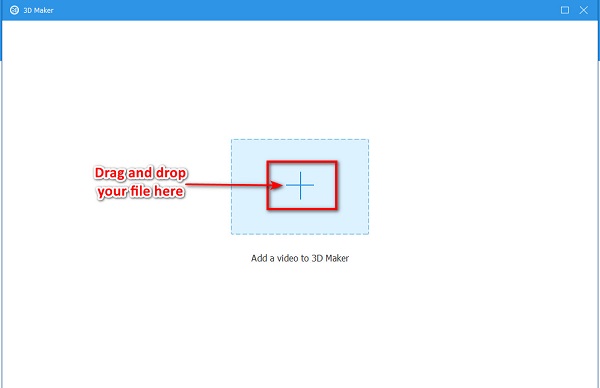
4 lépésEzután a következő megjelenő felületen látni fogja a 3D-s videó előnézetét. Kiválaszthatja, hogy milyen típusú 3D videót szeretne (anaglifa vagy osztott képernyő). Ha befejezte a 3D videó szerkesztését, kattintson a gombra 3D létrehozása gombot.
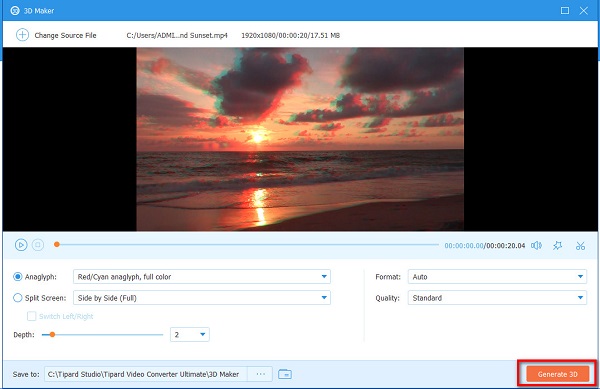
Most a 3D-s videódat GIF-vé alakítjuk.
5 lépésMenj vissza a Eszköztár panelen, majd kattintson a GIF készítő.
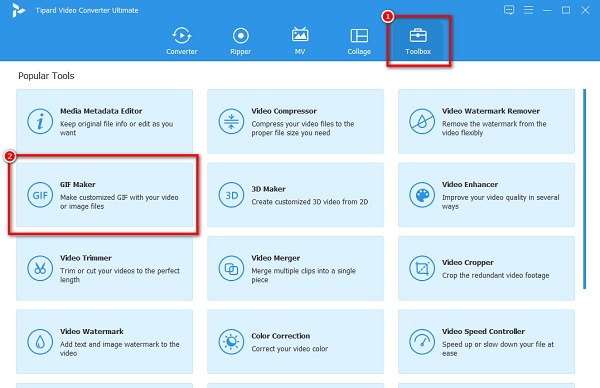
6 lépésA következő felületen kattintson a Videó GIF-hez gomb. A számítógép fájljai rákérdeznek, hogy hol kell kiválasztani a létrehozott 3D videót.

7 lépésVégül kattintson a GIF létrehozása 3D GIF videó készítéséhez.
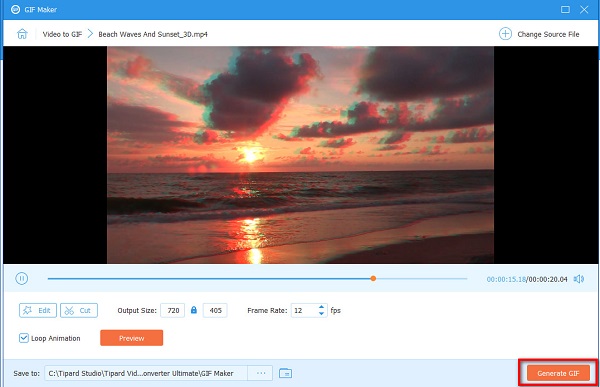
2. Adobe Photoshop
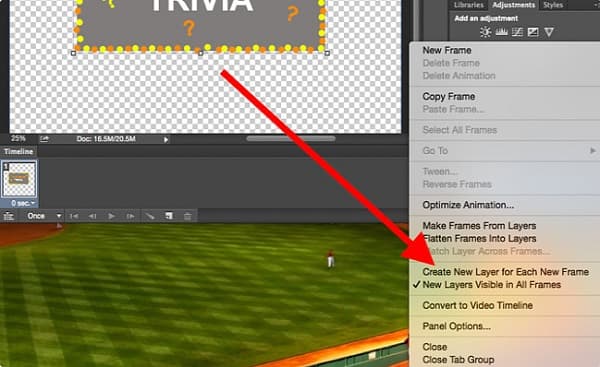
Ha a legjobb szerkesztő szoftvert keresi, Adobe Photoshop lehet, amit keres. Az Adobe Photoshop a leghíresebb videó- és képszerkesztő szoftver, amely 3D GIF-et tud készíteni. Ez a szoftver számos eszközből áll, amelyek különböző funkciókkal rendelkeznek. Részletesen készíthet 3D GIF-et, ha ismeri az Adobe Photoshop kezelését. Ami lenyűgöző ebben az eszközben, az az, hogy kiváló minőségű kimenetet tud készíteni. Sok szakember használja ezt a szerkesztőalkalmazást, mert számos funkcióval és funkcióval rendelkezik, mint például szöveg hozzáadása a képhez, objektumok eltávolítása a képről, 3D fényképes GIF-készítő stb.
Előnyök:
- 1. Ez egy profi eszköz.
- 2. Számos szerkesztési funkciója van.
- 3. Szerkeszthet és komponálhat raszteres képeket.
Hátrányok:
- 1. Ez egy megvásárolható alkalmazás.
- 2. Nehezen kezelhető szoftver interfész.
3. EzGIF.com
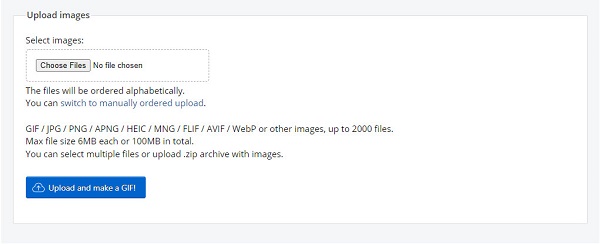
EzGIF.com egy online 3D GIF készítő. Ez az online szoftveralkalmazás egyszerű felhasználói felülettel rendelkezik, és képes egy videót GIF formátumba konvertálni. Ezenkívül lehetővé teszi a videó átméretezését, elforgatását, levágását, kivágását és effektusok hozzáadását. Támogatja a legelterjedtebb fájlformátumokat is, mint például az MP4, AVI, MKV, MOV, WEBM stb. A 3D GIF videóhoz azonban 3D készítőt kell használnia, majd GIF formátumúvá kell tennie.
Előnyök:
- 1. Könnyen használható felülettel rendelkezik.
- 2. Ingyenes és biztonságos a használata.
- 3. Legfeljebb 100 MB fájlméretet képes támogatni.
Hátrányok:
- 1. Nem tartalmaz 3D készítőt.
- 2. Olyan hirdetéseket tartalmaz, amelyek zavaróak lehetnek az Ön számára.
4.imgflip
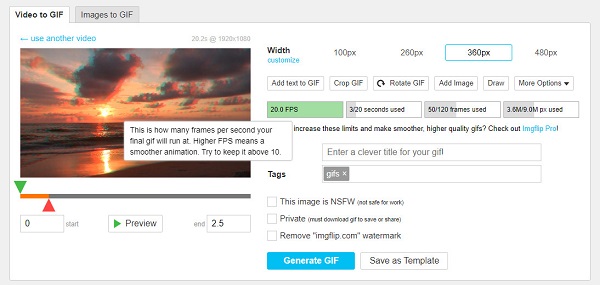
Egy másik online GIF 3D készítő, amelyet használnia kell imgflip. Az imgflip egy népszerű online eszköz, amely GIF-eket generálhat. Felhasználóbarát, mert egyszerű felhasználói felülettel rendelkezik. És ha online GIF-készítőt keres szerkesztési funkciókkal, akkor ezt az eszközt keresi. Szerkesztési funkciókkal rendelkezik, mint például szöveg hozzáadása a GIF-hez, vágás, forgatás, rajzolás stb. Más online eszközökkel ellentétben nem tartalmaz hirdetéseket. Ez az online eszköz azonban nem tartalmaz beépített 3D készítőt, ezért 3D GIF létrehozásához 3D készítőt kell használnia.
Előnyök:
- 1. Használata biztonságos.
- 2. Lehetővé teszi a videó szélességének testreszabását.
Hátrányok:
- Internet függő.
Bővített olvasás:
3D szöveg létrehozása az After Effectsben [Egyszerű módszerek]
Hogyan készítsünk erőfeszítés nélkül 3D-s osztott képernyős videót offline módban
3. rész. GYIK a 3D GIF Makerről
Hogyan lehet 2D videót 3D videóvá alakítani?
1. lépés. Töltse le Tipard Video Converter Ultimate.
2. lépés: Lépjen az Eszköztár>3D készítő elemre.
3. lépés Kattintson a + jel gombra.
4. lépés Kattintson a 3D létrehozása gombra.
Egy 3D GIF fájlnak hatalmas a fájlmérete?
Nem, nem minden 3D GIF nagy fájlmérettel rendelkezik. Ha egy normál videót 3D GIF formátumba fordít, azt fogja látni, hogy a fájl mérete nem növekszik annyira.
Csökkentheti az animált GIF fájl méretét?
Igen. A tömörítő eszközök segítségével csökkentheti a fájl méretét. Használhat egy lehetőséget, hogy kisebb fájlméretre konvertálja.
Következtetés
Minden 3D GIF készítők A fent bemutatott lépések segítenek 3D GIF létrehozásában. Egyes eszközök azonban nem rendelkeznek beépített 3D készítővel. Tehát, ha teljes értékű 3D GIF készítőt szeretne beépített 3D készítővel és GIF készítővel, használja Tipard Video Converter Ultimate.







